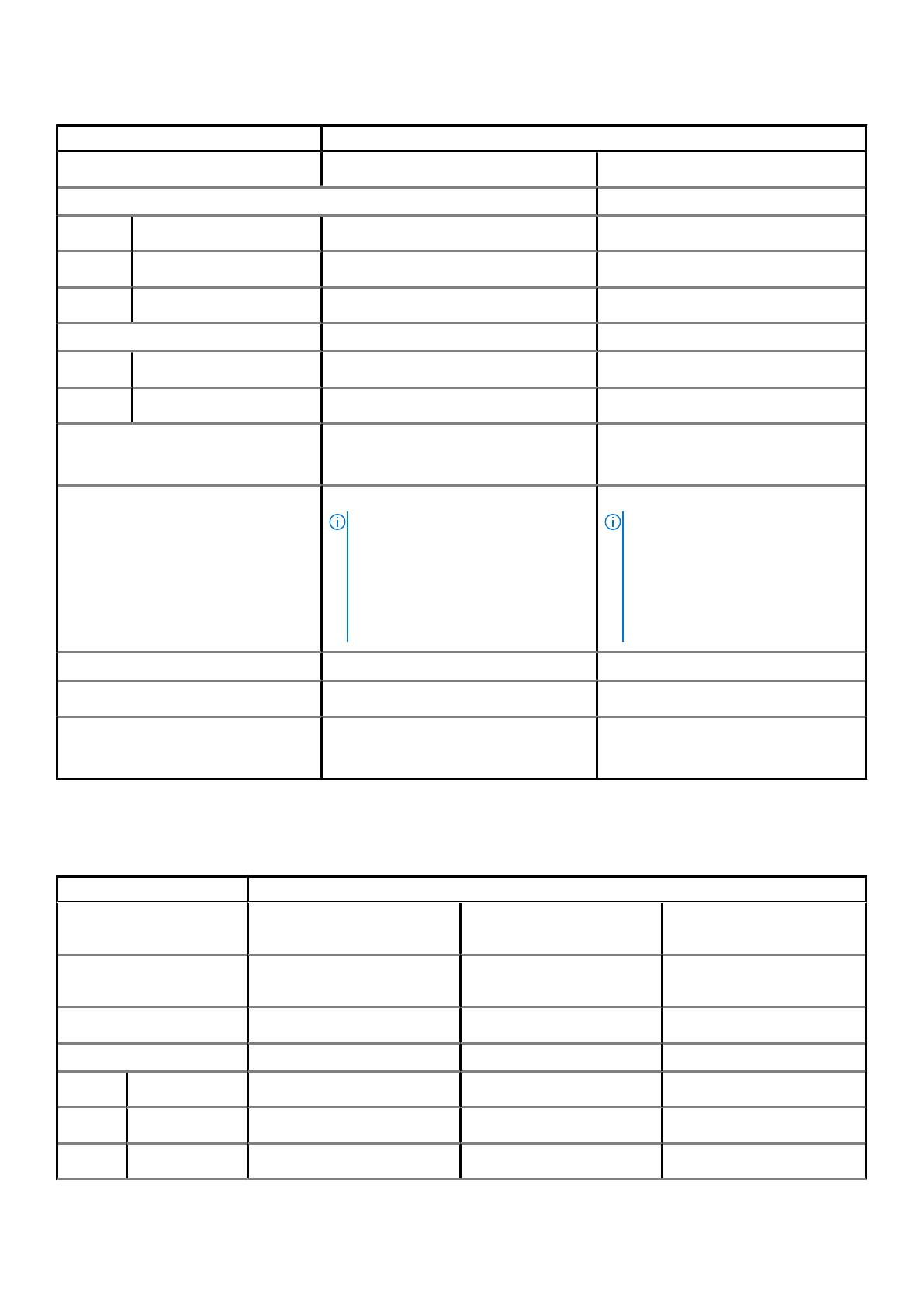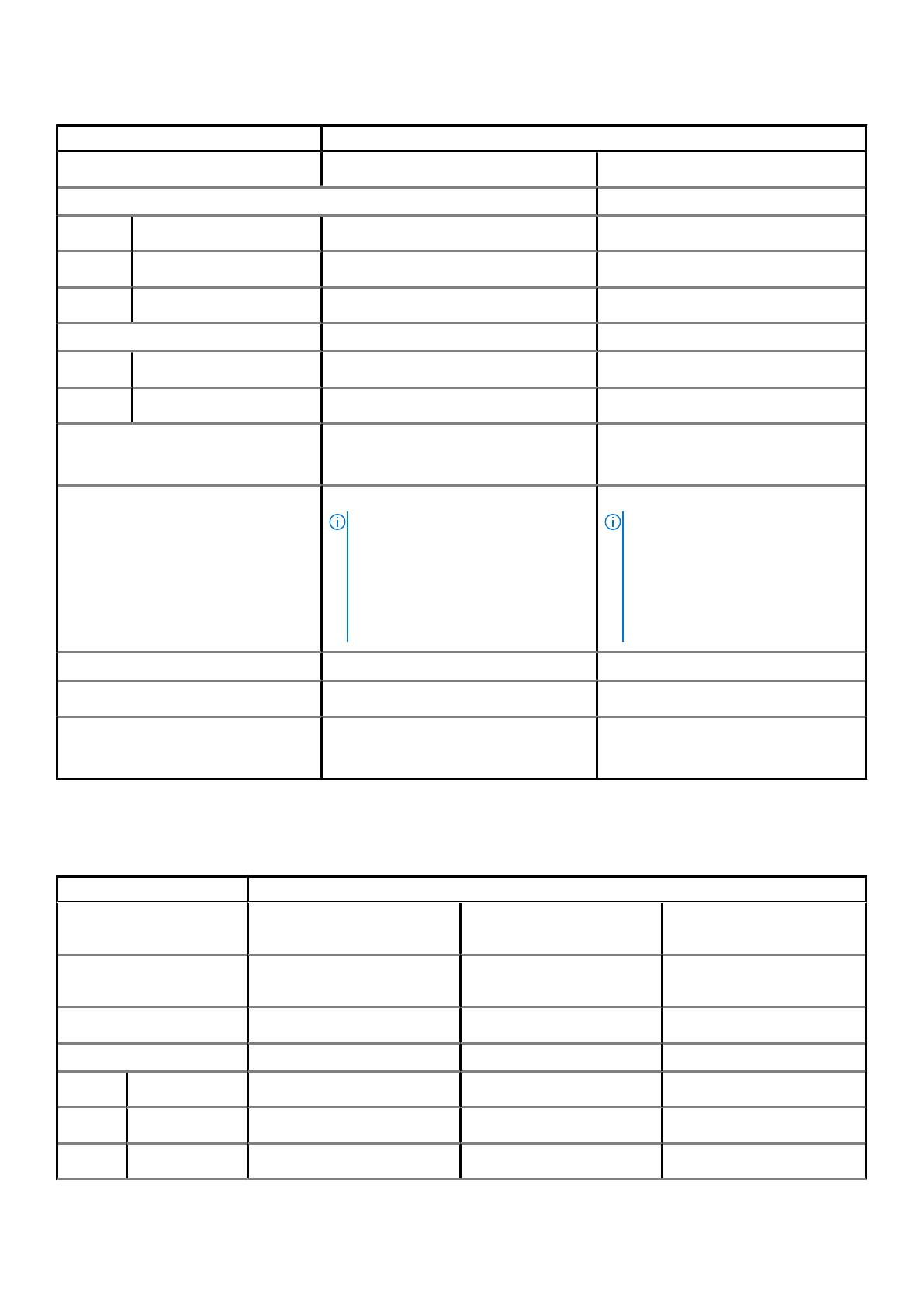
Tabulka 16. Parametry baterie (pokračování)
Popis Hodnoty
Hmotnost (maximální)
0,24 kg (0,53 lb) 0,34 kg (0,75 libry)
Rozměry:
Výška
71,80 mm (2,83") 71,80 mm (2,83")
Šířka
223,20 mm (8,79") 330,50 mm (13,01")
Hloubka
7,20 mm (0,28") 7,20 mm (0,28")
Teplotní rozsah:
Provozní
0 °C až 35 °C (32 °F až 95 °F) 0 °C až 35 °C (32 °F až 95 °F)
Skladovací
–40 až 65 °C (–40 až 149 °F) –40 až 65 °C (–40 až 149 °F)
Doba provozu Závisí na provozních podmínkách a při
podmínkách mimořádně náročných na
napájení může být výrazně zkrácena.
Závisí na provozních podmínkách a při
podmínkách mimořádně náročných na
napájení může být výrazně zkrácena.
Doba nabíjení (přibližně)
4 hodiny (když je počítač vypnutý)
POZNÁMKA: Kontrolujte čas
nabíjení, trvání, začátek a konec atd.
pomocí aplikace Dell Power
Manager. Více informací o aplikaci
Dell Power Manager naleznete
v části
Já a můj Dell
na stránkách
https://www.dell.com/.
4 hodiny (když je počítač vypnutý)
POZNÁMKA: Kontrolujte čas
nabíjení, trvání, začátek a konec
atd. pomocí aplikace Dell Power
Manager. Více informací o aplikaci
Dell Power Manager naleznete
v části
Já a můj Dell
na stránkách
https://www.dell.com/.
Životnost (přibližně) 300 cyklů vybití/nabití 300 cyklů vybití/nabití
Knoflíková baterie
ML1220 ML1220
Doba provozu Závisí na provozních podmínkách a při
podmínkách mimořádně náročných na
napájení může být výrazně zkrácena.
Závisí na provozních podmínkách a při
podmínkách mimořádně náročných na
napájení může být výrazně zkrácena.
Displej
Tabulka 17. Parametry obrazovky
Popis Hodnoty
Typ
15,6" dotyková obrazovka
s rozlišením UHD
15,6palcový nedotykový displej
WLED FHD
15,6palcový nedotykový displej
OLED UHD
Technologie panelu
Technologie IPS (In-Plane
Switching)
Technologie IPS (In-Plane
Switching)
OLED
Osvětlení (typické)
500 nitů 500 nitů 400 nitů
Rozměry (aktivní plocha):
Výška
193,62 mm (7,62") 193,59 mm (7,62 palce) 193,62 mm (7,62")
Šířka
344,21 mm (13,55") 344,16 mm (13,55") 344,22 mm (13,55")
Úhlopříčka
394,9 mm (15,55") 394,9 mm (15,55") 394,9 mm (15,55")
16 Specifikace počítače XPS 15 7590